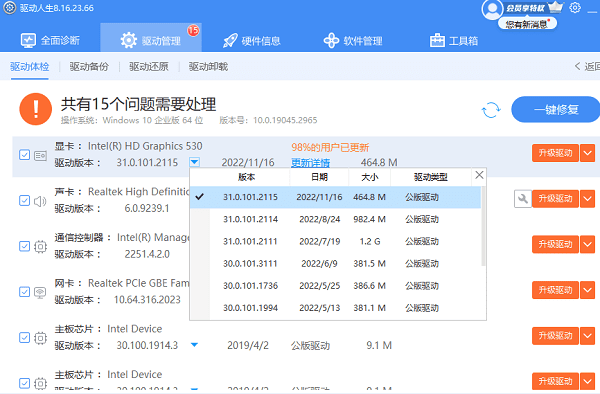电脑开始菜单是电脑操作系统中的一个重要组件,它可以让我们快速地访问电脑上的各种应用程序、文件、设置和功能。那么,电脑开始菜单在哪里呢?电脑开始菜单的位置和打开方法可能因为不同的操作系统和版本而有所不同,本文将介绍常见的几种电脑开始菜单打开方法。

一、Windows 10操作系统
Windows 10是目前最新的Windows操作系统,它的开始菜单位于屏幕左下角,有一个Windows徽标的图标。点击这个图标,就可以打开开始菜单,看到一个分为左右两部分的界面。左边是一个垂直的列表,显示了最近使用的应用程序、固定的应用程序、文件夹和设置等选项。右边是一个水平的区域,显示了一些动态的磁贴,可以展示应用程序的信息和通知。我们可以根据自己的喜好,调整开始菜单的大小、布局和内容。
二、Windows 8或8.1操作系统
Windows 8或8.1是Windows 10的前身,它的开始菜单有很大的变化,不再是一个弹出的菜单,而是一个全屏的界面,称为开始屏幕。开始屏幕上有很多彩色的磁贴,代表了不同的应用程序和功能。我们可以通过点击、拖动、缩放等操作,来管理和使用这些磁贴。要打开开始屏幕,有以下几种方法:
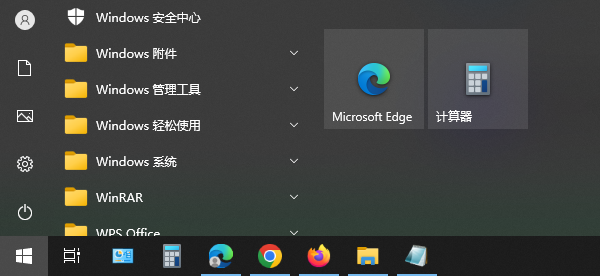
1、在屏幕左下角,点击一个隐藏的Windows徽标的图标。
2、在键盘上,按下Windows键。
3、在触摸屏上,从屏幕右边缘向左滑动,然后点击开始按钮。
三、Windows 7或更早的操作系统
Windows 7或更早的操作系统,比如Windows XP、Windows Vista等,它们的开始菜单比较传统,也位于屏幕左下角,有一个Windows徽标的图标。点击这个图标,就可以打开开始菜单,看到一个分为左右两部分的界面。左边是一个垂直的列表,显示了最近使用的应用程序、所有程序、文件夹和设置等选项。右边是一个水平的区域,显示了一些常用的功能,比如搜索、帮助、关机等。我们可以通过点击、拖动、右键等操作,来管理和使用这些选项。
四、Mac OS操作系统
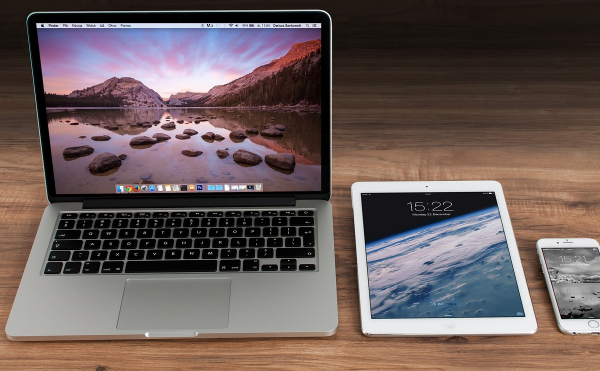
Mac OS是苹果公司开发的操作系统,它的开始菜单不叫开始菜单,而叫做Apple菜单。Apple菜单位于屏幕左上角,有一个苹果徽标的图标。点击这个图标,就可以打开Apple菜单,看到一个垂直的列表,显示了一些基本的功能,比如关于这台Mac、系统偏好设置、App Store、最近使用的项目、睡眠、重启、关机等。我们可以通过点击、拖动、右键等操作,来管理和使用这些功能。
以上就是电脑开始菜单在哪里,电脑开始菜单打开方法介绍。希望对大家有所帮助。如果遇到网卡、显卡、蓝牙、声卡等驱动的相关问题都可以下载“驱动人生”进行检测修复,同时驱动人生支持驱动下载、驱动安装、驱动备份等等,可以灵活的安装驱动。

 好评率97%
好评率97%  下载次数:5357382
下载次数:5357382